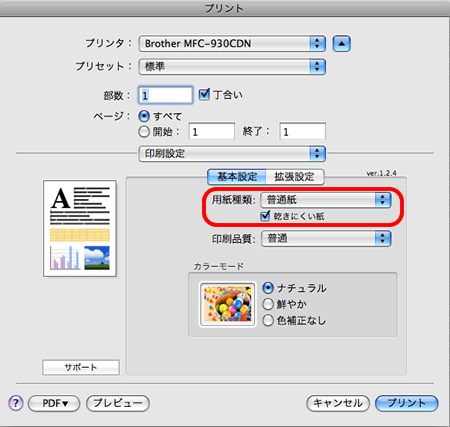MFC-J855DN / MFC-J855DWN
よくあるご質問(Q&A) |
パソコンから年賀状印刷する場合の印刷設定について
ハガキを印刷するときは、宛名面を印刷してから裏面(通信面)を印刷するようにしてください。順番が逆になると、ハガキが汚れる原因になります。
インクジェット用ハガキの場合
日本郵便株式会社製年賀ハガキをお使いの場合、通信面と宛名面では表面のコートの状況が異なります。それぞれに適した印刷モード(用紙種類/印刷品質)に設定して印刷してください。
その他市販ハガキをお使いの場合は、両面にコート加工がされている場合がありますので、各紙の最適モードに設定してください。
宛名面(切手のある面)
Windowsの場合
「おまかせ印刷」で「インクジェット用はがき印刷 宛名面」を選択することで、簡単に設定ができます。
(モデルにより表示画面は異なる場合があります。)
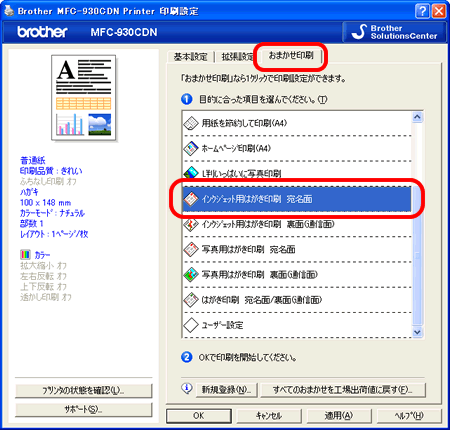
macOSの場合
-
用紙サイズを「ハガキ」に設定します。(用紙サイズの設定手順は、ご使用のOS、ドライバー、ソフトウエアによって異なりますので、それぞれの設定方法をご確認ください。)
-
印刷設定画面の「用紙種類」設定で、「普通紙」を選択し、「乾きにくい紙」にチェックを入れてください。
(Mac OS X 10.5の例)
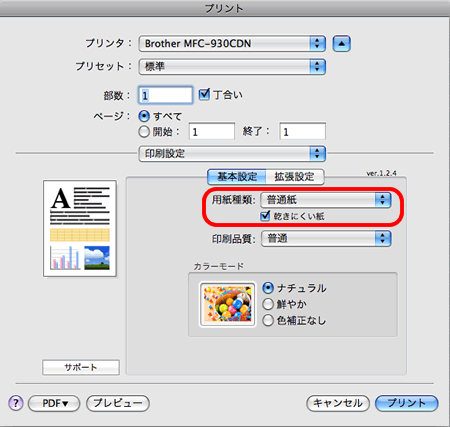
通信面(切手のない面)
Windowsの場合
「おまかせ印刷」で「インクジェット用はがき印刷 裏面(通信面)」を選択することで、簡単に設定ができます。
(モデルにより表示画面は異なる場合があります。)
(モデルにより表示画面は異なる場合があります。)
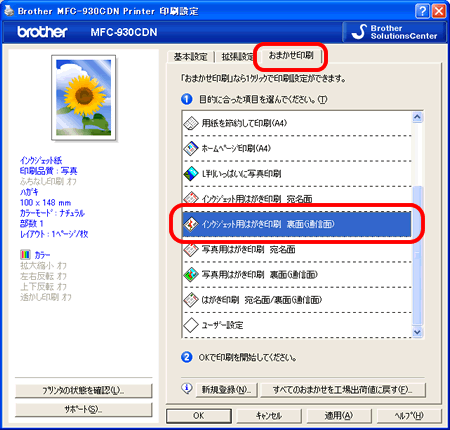
macOSの場合
-
用紙サイズを「ハガキ」に設定します。(用紙サイズの設定手順は、ご使用のOS、ドライバー、ソフトウエアによって異なりますので、それぞれの設定方法をご確認ください。)
-
印刷設定画面の[用紙種類]設定で、「インクジェット紙」を選択します。
(Mac OS X 10.5の例)
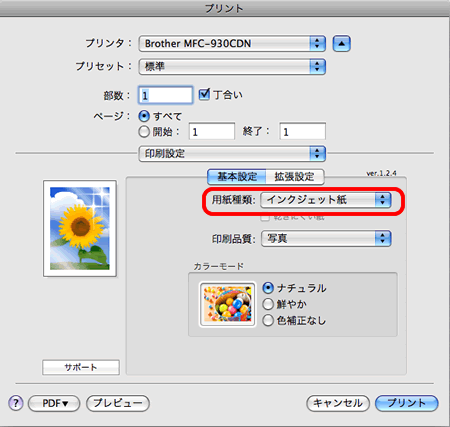
写真用ハガキの場合
「おまかせ印刷」で簡単に設定することができます。
設定方法は、以下の手順に従ってください。
* 両面にコート加工がされている写真用はがきの場合は、購入されたハガキに添付されている説明書をよくお読みのうえ、適切な設定を行なってください。
宛名面(切手のある面)
Windowsの場合
「おまかせ印刷」で「写真用はがき印刷 宛名面」を選択することで、簡単に設定ができます。
(モデルにより表示画面は異なる場合があります。)
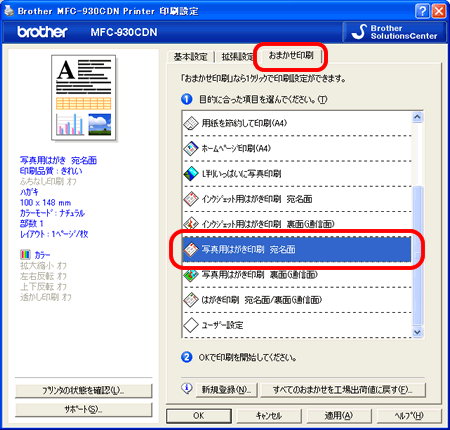
macOSの場合
-
用紙サイズを「ハガキ」に設定します。(用紙サイズの設定手順は、ご使用のOS、ドライバー、ソフトウエアによって異なりますので、それぞれの設定方法をご確認ください。)
-
印刷設定画面の「用紙種類」設定で、「写真用はがき 宛名面」を選択し、「乾きにくい紙」にチェックを入れてください。
(Mac OS X 10.5の例)
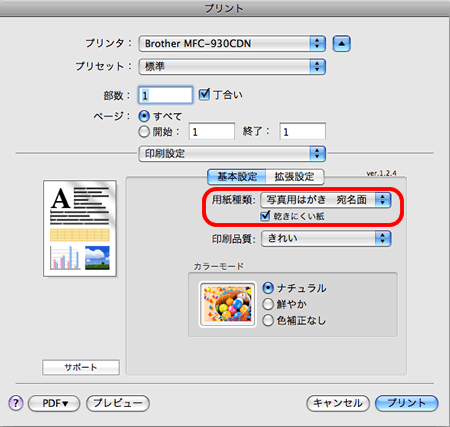
通信面(切手のない面)
Windowsの場合
「おまかせ印刷」で「写真用はがき印刷 裏面(通信面)」を選択することで、簡単に設定ができます。
-
印刷結果に、にじみがあるようでしたら、「印刷品質」をより高画質(「写真(最高画質)」)に設定すると改善されることがあります。
* 高画質にしてゆっくり印刷することにより、にじみ防止が期待できます。
-
日本郵便の「インクジェット写真用年賀はがき」に「おまかせ印刷」で印刷して色合いが気になる場合は、以下のQ&Aをご覧ください。
> 日本郵便の「インクジェット写真用年賀はがき」裏面(通信面)の印刷で、色合いが気になります。
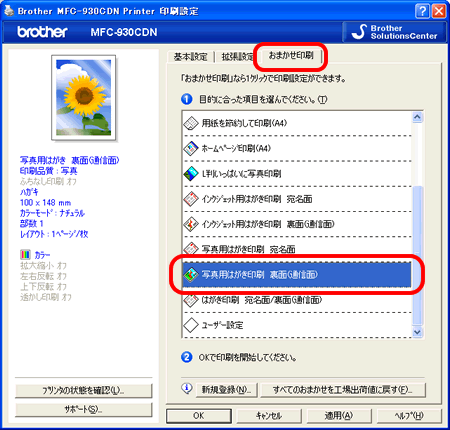
macOSの場合
-
用紙サイズを「ハガキ」に設定します。(用紙サイズの設定手順は、ご使用のOS、ドライバー、ソフトウエアによって異なりますので、それぞれの設定方法をご確認ください。)
-
印刷設定画面の「用紙種類」設定で、「写真用はがき 裏面(通信面)」を選択します。
(Mac OS X 10.5の例)
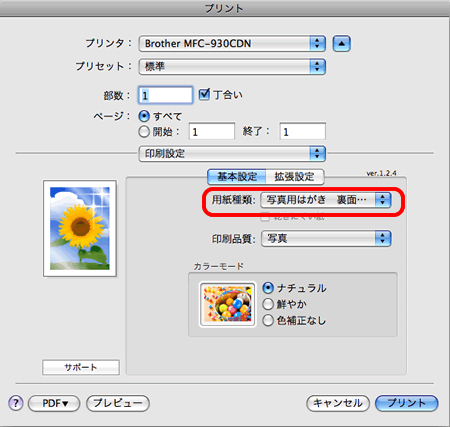
普通紙(再生紙)ハガキの場合
通信面(切手のない面)/宛名面(切手のある面)
Windowsの場合
「おまかせ印刷」で「はがき印刷 宛名面/裏面(通信面)」を選択することで、簡単に設定ができます。
(モデルにより表示画面は異なる場合があります。)
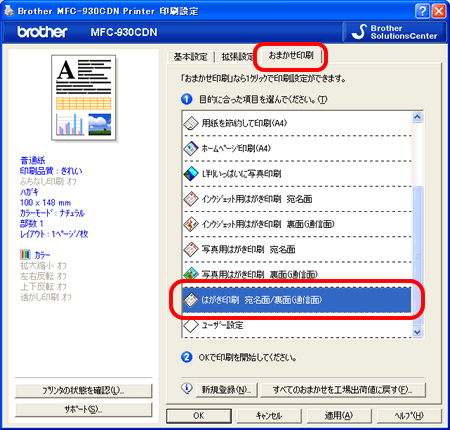
macOSの場合
-
用紙サイズを「ハガキ」に設定します。(用紙サイズの設定手順は、ご使用のOS、ドライバー、ソフトウエアによって異なりますので、それぞれの設定方法をご確認ください。)
-
印刷設定画面の「用紙種類」設定で、「普通紙」を選択し、「乾きにくい紙」にチェックを入れてください。
(Mac OS X 10.5の例)